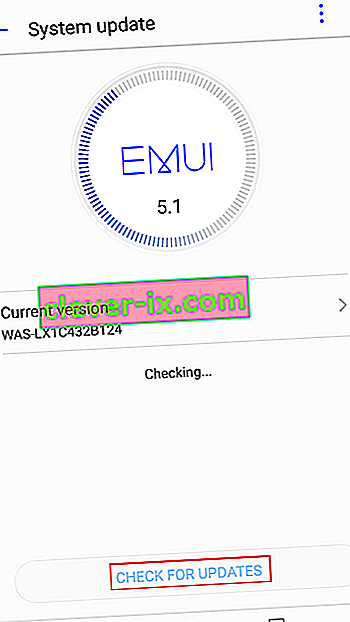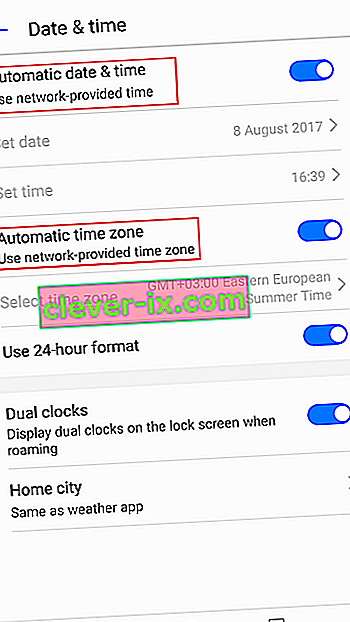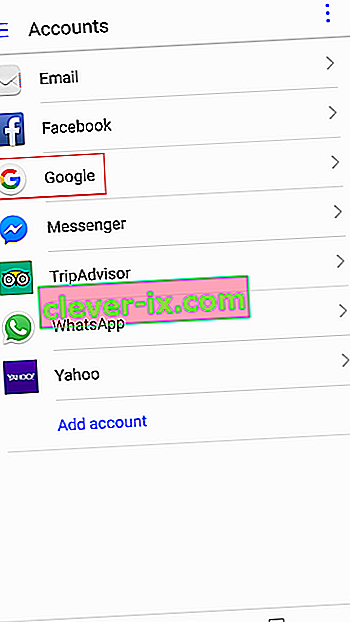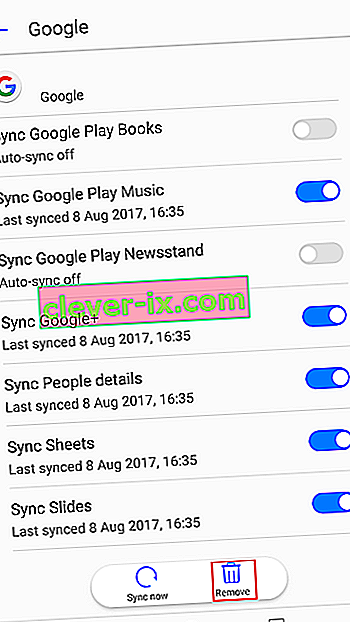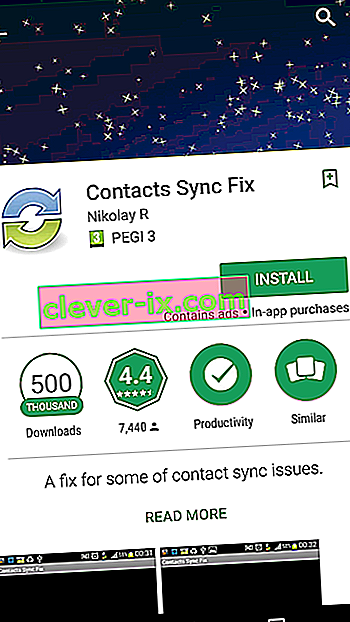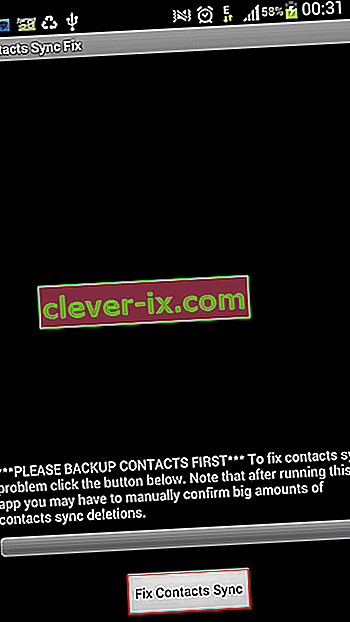Disponible dans plus de 100 langues, Gmail est sans doute le meilleur client de messagerie gratuit actuellement sur le marché. Il ne fait aucun doute que la portée de Google a grandement contribué à son succès, mais n'oublions pas la liste impressionnante de fonctionnalités qui satisfont les clients Gmail. Principalement, l'intégration transparente entre une multitude d'appareils, du bureau au mobile.
Mais aucun logiciel n'est exempt d'erreurs et Gmail ne fait certainement pas exception à cette règle. Bien sûr, il est beaucoup plus sécurisé et moins bogué que les autres services concurrents (oui, je vous regarde, Yahoo Mail). Mais une erreur que Google n'a pas réussi à corriger depuis plusieurs années est la synchronisation. Pour être précis, l'erreur qui dit «la synchronisation rencontre actuellement des problèmes. Il sera de retour sous peu » .
Cette erreur semble être exclusive au royaume Android. De temps en temps, le service Gmail sur les smartphones et tablettes Android refuse de se synchroniser. Dans certains cas, le problème réside dans les serveurs de Google et il se résoudra après un certain temps. Mais ces cas sont extrêmement rares, car les serveurs de Google sont assez stables. Pire encore, cela n'affecte pas seulement l'application Gmail. Lorsque la synchronisation cesse de fonctionner, le calendrier, les contacts et tout ce qui est lié à votre compte Google ne se synchronise pas.
Si vous avez attendu un certain temps et que vous rencontrez le même problème de synchronisation avec Google, vous pouvez essayer quelques solutions.
Remarque: ces correctifs ont été testés sur Android 7.0 Nougat, mais ils peuvent probablement s'appliquer aux anciennes versions d'Android. En outre, certains paramètres peuvent différer d'un fabricant à l'autre.
Méthode 1: exécution d'une synchronisation manuelle
Ce correctif est très facile à réaliser et a un taux de réussite élevé. Le seul inconvénient est que cela s'avère souvent temporaire. Ce que je veux dire, c'est que cela mettra à jour tous vos éléments liés à votre compte Google, mais cela ne le fera pas automatiquement à l'avenir. Voici comment:
- Allez dans Paramètres, faites défiler vers le bas et appuyez sur Comptes .
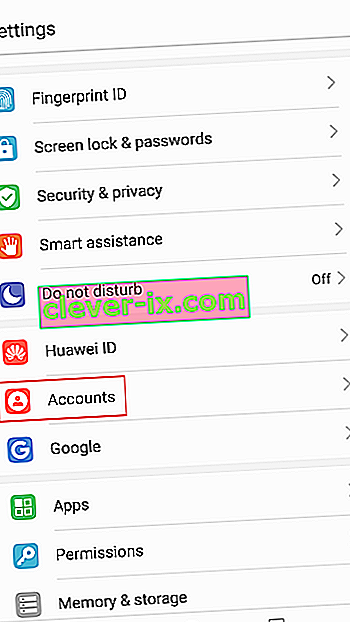
- Recherchez et appuyez sur l' entrée Google .
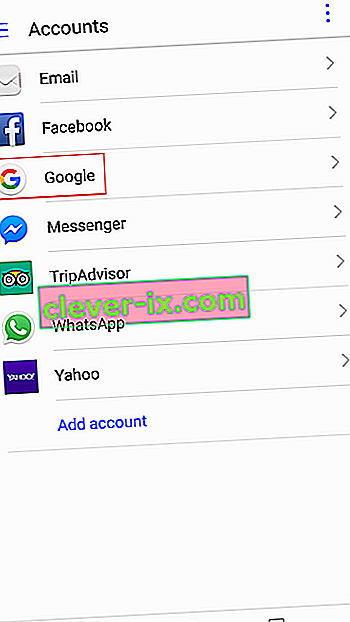
- Assurez-vous que toutes les entrées sont activées et appuyez sur Sync maintenant . Selon le fabricant de votre téléphone, le bouton Synchroniser maintenant peut être situé en bas de l'écran ou dans le coin supérieur droit.

Remarque: si vous disposez de plusieurs comptes, répétez ces étapes avec tous.
Méthode 2: effacement des données et du cache Gmail
Si vous avez suivi la méthode ci-dessus en vain, la suppression des données et des données mises en cache de vos applications Google peut reprendre la fonctionnalité normale de synchronisation. Voici comment:
- Allez dans Paramètres et appuyez sur Applications .
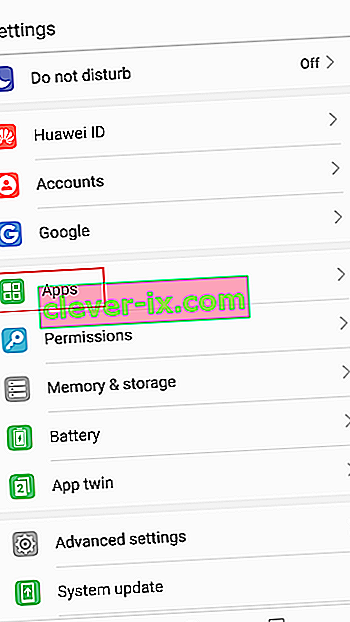
- Assurez-vous que la sélection Toutes les applications est appliquée et faites défiler vers le bas jusqu'à ce que vous trouviez l' entrée Gmail .
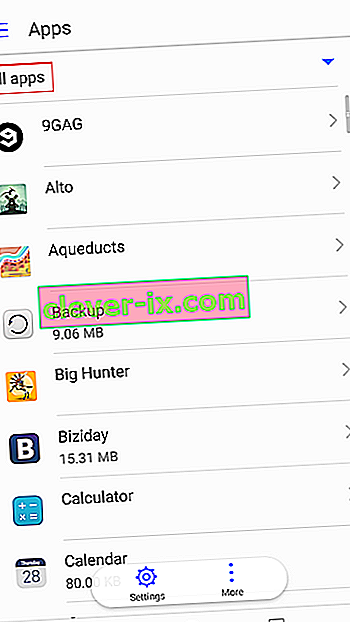
- Appuyez sur Gmail et appuyez à nouveau sur Stockage .
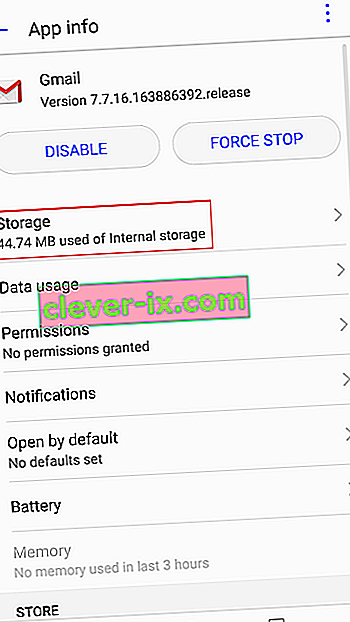
- Commencez par appuyer sur Effacer les données , attendez la fin du processus, puis appuyez sur Effacer le cache.
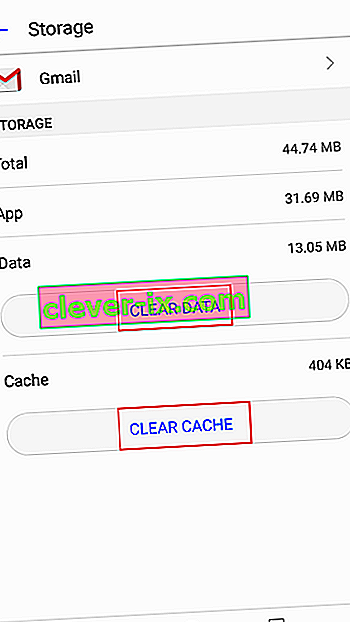
- Si vos problèmes de synchronisation ne sont pas limités à Gmail, répétez ces étapes avec les autres applications Google comme Google Agenda ou Kiosque .
Méthode 3: recherche de mises à jour
Certaines versions personnalisées d'Android se sont avérées avoir des problèmes de synchronisation avec Gmail. La grande majorité d'entre eux ont été corrigés par des mises à jour en cours de route, il vaut donc la peine de mettre à jour la dernière version Android disponible pour votre modèle si vous ne l'avez pas déjà fait. Voici comment procéder:
- Allez dans Paramètres et faites défiler jusqu'à Mises à jour logicielles .
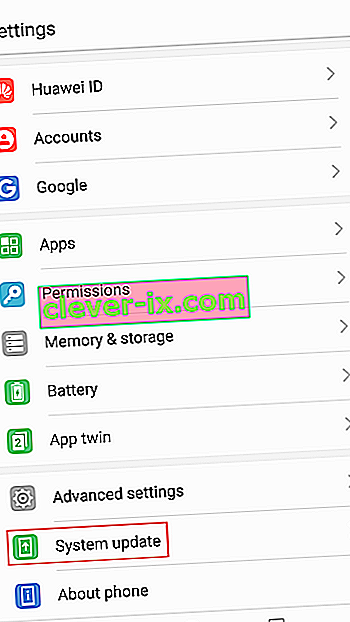 Remarque: sur certains appareils Android, la mise à jour du système se trouve dans l' onglet À propos ou À propos de l'appareil .
Remarque: sur certains appareils Android, la mise à jour du système se trouve dans l' onglet À propos ou À propos de l'appareil . - Appuyez sur Rechercher les mises à jour et attendez de voir si une nouvelle mise à jour est disponible.
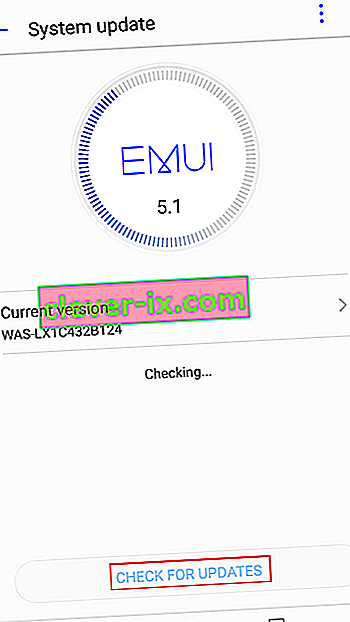
- Si une nouvelle mise à jour est disponible, appuyez sur Installer et attendez que le système redémarre.
- Vérifiez si Gmail se synchronise normalement.
Méthode 4: activation de la date et de l'heure automatiques
Dans la plupart des cas, la synchronisation Google est entravée car la date et l'heure automatiques sont désactivées. Si vous avez inséré manuellement votre date, heure et fuseau horaire, c'est probablement de là que vient le problème. Voici comment réactiver la date et l'heure automatiques:
- Allez dans Paramètres et recherchez l'entrée nommée Date et heure . Il est généralement situé sous l'onglet Système.
Remarque: si vous ne le trouvez pas, regardez à l'intérieur de l' entrée Paramètres avancés .
- Développez l'entrée de la date et de l' heure et activer la date et l' heure automatique et fuseau horaire automatique .
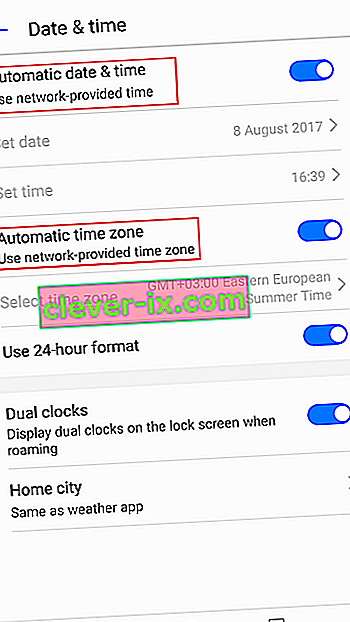
- Répétez la première méthode dans laquelle vous effectuez une synchronisation manuelle et gardez un œil si Google continue de se synchroniser après cela.
Méthode 5: désactiver le mode d'économie d'énergie
Si vous faites partie de ces personnes qui aiment garder leur téléphone en mode économie d'énergie tout le temps pour économiser la batterie, il y a votre problème.
Selon l'agressivité de l'application d'économie d'énergie, elle peut interrompre complètement la synchronisation de Google. Vous pouvez facilement vérifier si c'est le cas en désactivant le mode d'économie d'énergie pendant un jour ou deux et voir si Google commence à synchroniser correctement vos contacts.
Méthode 6: supprimer et rajouter votre compte Google
Certains utilisateurs ont signalé que la suppression de leur compte Google et le redémarrage de leur appareil ont permis de résoudre leur problème. Essaie :
- Allez dans Paramètres> Comptes et appuyez sur l' entrée Google .
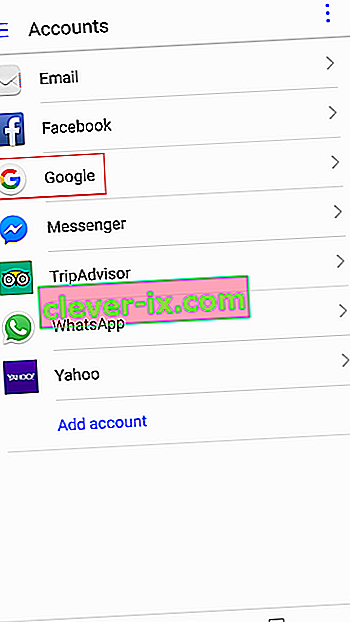
- Appuyez sur l'icône de suppression et confirmez votre sélection.
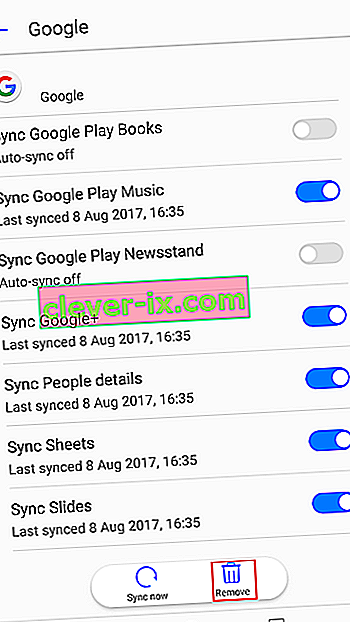
- Redémarrez votre appareil, retournez dans Paramètres> Comptes et appuyez sur l'icône «+».
- Insérez votre compte Gmail avec votre mot de passe et attendez de voir si Google commence à synchroniser vos comptes.
Méthode 7: Installation de l'application Contacts Sync
Si vous rencontrez des problèmes avec la synchronisation des contacts de votre téléphone avec Google, il existe une application astucieuse capable de résoudre le problème automatiquement. C'est extrêmement facile à utiliser. Voici comment:
- Téléchargez le correctif de synchronisation des contacts depuis Google Play Store.
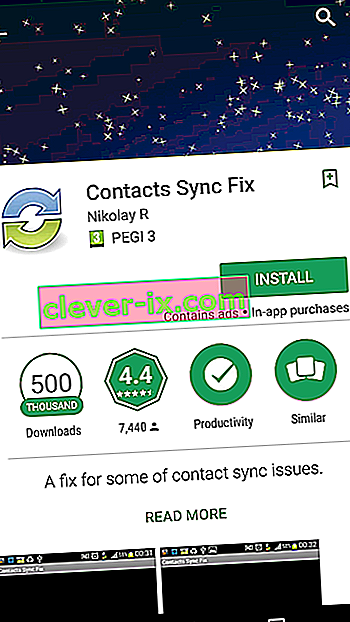
- Cliquez sur le bouton « Fixer la synchronisation des contacts ».
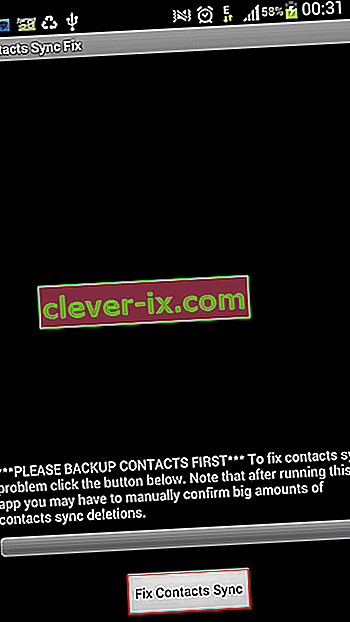
- L'application effectuera une vérification pour voir si l'un de vos contacts est corrompu et perturbe le processus de synchronisation. S'il en trouve, vous serez invité à les supprimer. Confirmez et vérifiez si les contacts se synchronisent correctement.
Méthode 8: activation de tous les certificats à partir des paramètres entrants
Si vous utilisez un appareil enraciné et que vous rencontrez des problèmes de synchronisation, essayez le correctif suivant:
- Accédez à Paramètres> Comptes> Exchange> Paramètres entrants .
- Modifiez le type de sécurité SSL / TLS pour accepter tous les certificats.
- Attendez de voir si vos e-mails, contacts et entrées de calendrier commencent à se synchroniser.
Nous espérons que l'un des guides suivants vous a aidé à résoudre «la synchronisation rencontre actuellement des problèmes. Il sera de retour sous peu » erreur . Si vous avez trouvé une solution différente qui vous a aidé, veuillez nous en parler dans la section commentaires ci-dessous et nous l'ajouterons à ce guide.
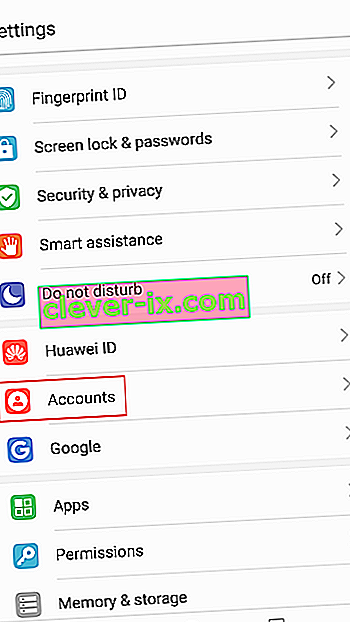
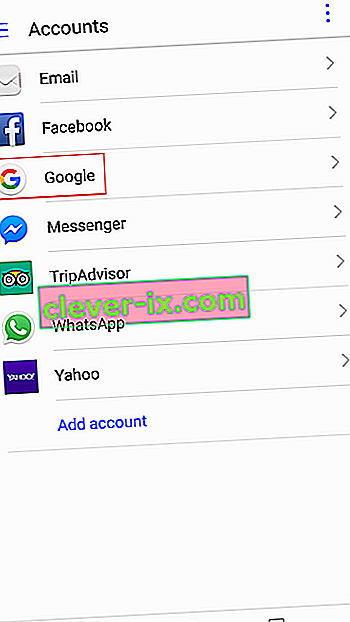
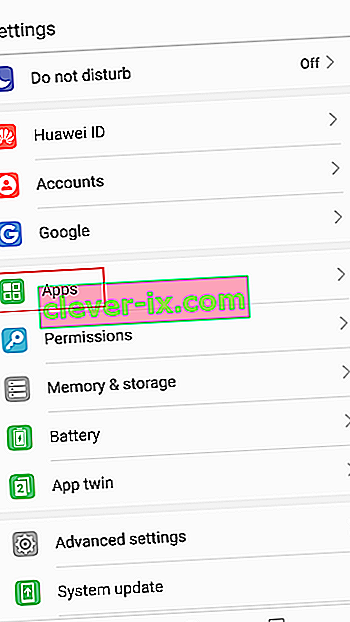
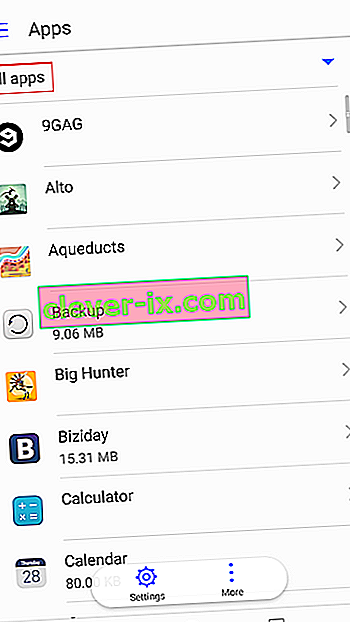
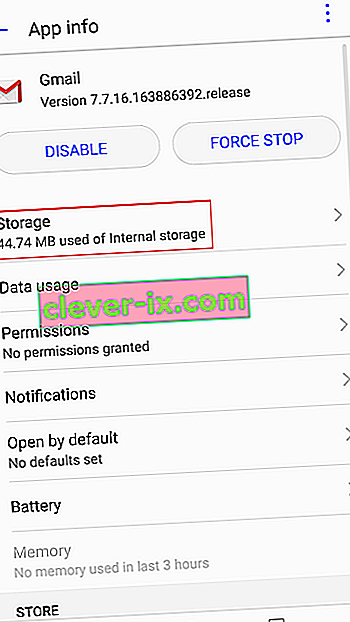
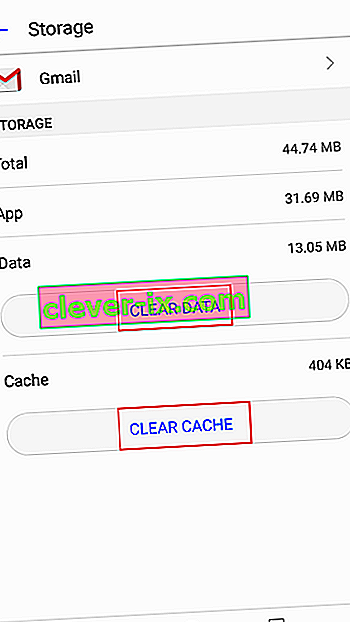
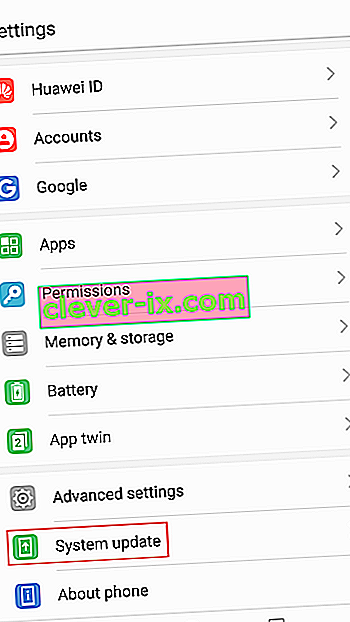 Remarque: sur certains appareils Android, la mise à jour du système se trouve dans l' onglet À propos ou À propos de l'appareil .
Remarque: sur certains appareils Android, la mise à jour du système se trouve dans l' onglet À propos ou À propos de l'appareil .